怎样用u盘安装win7系统,简易教程与操作步骤解析
亲爱的电脑小白们,是不是觉得电脑系统出了点小状况,想要自己动手给它来个“大保健”?别担心,今天就来教你怎么用U盘给电脑安装Windows 7系统,简单到连小白都能轻松上手哦!
一、准备工作,装备齐全

首先,你得准备以下这些小宝贝:
1. 一个至少2G容量的U盘,最好是空的,因为我们要用它来装系统。
2. Windows 7系统的ISO文件,可以从微软官网或者其他可靠的网站下载。
3. 一个U盘启动盘制作工具,比如大白菜、老毛桃等,网上随便一搜就能找到。
二、制作U盘启动盘,轻松上手

1. 选择制作工具,开始制作
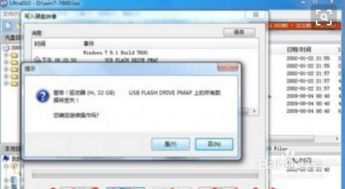
打开你下载的U盘启动盘制作工具,选择U盘模式,然后选择你的U盘。接下来,点击“一键制作启动U盘”按钮,等待制作完成。
2. 复制ISO文件,完成制作
制作完成后,将下载好的Windows 7 ISO文件复制到U盘的根目录下。这样,一个可以启动电脑并安装Windows 7的U盘就大功告成了!
三、进入PE系统,开始安装
1. 重启电脑,选择U盘启动
将制作好的U盘插入电脑的USB接口,重启电脑。在开机过程中,不断按F12或F11或Esc等快捷键,进入启动菜单。选择U盘启动项,回车。
2. 进入PE系统,选择安装方式
进入PE系统后,会自动打开PE装机工具。在这里,你可以选择安装Windows 7的方式。如果你想要将系统安装在C盘,直接选择C盘,然后点击“确定”即可。
3. 开始安装,耐心等待
接下来,系统会自动开始安装Windows 7。这个过程可能需要一段时间,请耐心等待。安装过程中,不要断电,也不要随意操作。
四、安装完成,重启电脑
当安装完成后,系统会自动重启。重启后,按照屏幕上的提示进行操作,比如设置用户名、密码等。设置完成后,你就可以进入Windows 7系统了!
五、注意事项,轻松避坑
1. 在制作U盘启动盘时,一定要选择正确的U盘,否则可能会损坏U盘。
2. 安装过程中,不要随意操作,以免造成系统损坏。
3. 如果你在安装过程中遇到问题,可以查阅相关资料或者寻求专业人士的帮助。
六、轻松掌握
怎么样,是不是觉得用U盘安装Windows 7系统很简单呢?只要你按照以上步骤操作,就能轻松完成。赶紧动手试试吧,让你的电脑焕然一新!